

이 장에서는 Bluetooth 인쇄 준비를 위해 프린터 LCD에서 Bluetooth 유닛 설정을 확인하는 절차에 대해 설명합니다.
Bluetooth 인터페이스를 갖춘 Canon IJ 프린터는 두 가지 유형으로 나뉩니다. 하나에는 그래픽 LCD가, 다른 하나에는 텍스트 LCD가 장착되어 있습니다.
Bluetooth 설정에 대한 더 많은 정보가 필요한 경우 Bluetooth 인쇄 설정하기를 참조하십시오.
프린터가 켜져 있는지 확인하십시오.
Bluetooth 유닛을 부착합니다.
Bluetooth 유닛 부착 방법에 대한 정보는 프린터에 부착하기 및 프린터에서 분리하기를 참조하십시오.
LCD에 Bluetooth 설정(Bluetooth settings)(그래픽 LCD)/Bluetooth 설정(Bluetooth settings)(텍스트 LCD) 화면을 표시합니다.
Bluetooth 설정(Bluetooth settings)(그래픽 LCD)/Bluetooth 설정(Bluetooth settings)(텍스트 LCD) 화면을 표시하는 방법에 대한 정보는 LCD에서 기기 설정 변경하기를 참조하십시오.
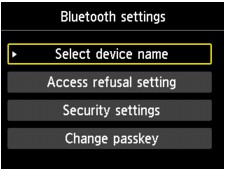
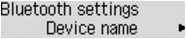
 참고
참고LCD에 Bluetooth 설정(Bluetooth settings)(그래픽 LCD)/Bluetooth 설정(Bluetooth settings)(텍스트 LCD) 화면이 표시되지 않은 경우, Bluetooth 유닛이 정확하게 부착되지 않았을 수 있습니다. 프린터에서 Bluetooth 유닛을 분리한 다음 이를 다시 부착합니다.
자세한 내용은 프린터에 부착하기 및 프린터에서 분리하기를 참조하십시오.
Bluetooth 설정(Bluetooth settings)(그래픽 LCD)/Bluetooth 설정(Bluetooth settings)(텍스트 LCD) 화면이 아직도 표시되지 않는 경우, Bluetooth 유닛이 고장났을 수 있습니다. 이런 경우에는 서비스 센터에 연락하십시오.
장치 이름 선택(Select device name)(그래픽 LCD)/장치 이름(Device name)(텍스트 LCD)을 선택합니다.
장치 이름 선택(Select device name)(그래픽 LCD)/장치 이름(Device name)(텍스트 LCD) 화면이 표시됩니다.
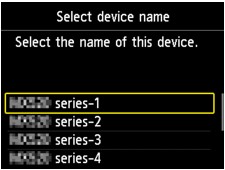
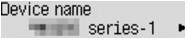
장치 이름을 확인합니다.
프린터를 Bluetooth 장치로 등록하려면 장치 이름이 필요합니다. 장치 이름을 적어두십시오.
 참고
참고같은 모델 이름의 여러 프린터 유닛이 시스템에 연결된 경우, 사용할 프린터를 쉽게 식별하도록 각 프린터에 각기 다른 장치 이름을 할당할 것을 권장합니다. 장치 이름 선택(Select device name)(그래픽 LCD)/장치 이름(Device name)(텍스트 LCD) 화면을 참조하십시오.
장치 이름을 확인한 후 프린터의 OK 버튼을 사용하여 설정을 마칩니다.
LCD를 사용하여 Bluetooth 설정을 확인한 후 컴퓨터에서 프린터를 등록합니다.
맨 위로 |